在哪里查看电脑windows版本 查询Windows系统版本的步骤
更新时间:2023-11-10 13:08:58作者:yang
在哪里查看电脑windows版本,在如今信息化高度发达的社会,电脑已经成为我们生活中必不可少的工具,而对于电脑的操作系统来说,Windows系统无疑是最为广泛使用的一种。随着时间的推移和技术的更新,Windows系统也不断进行版本的升级与更新。在我们使用电脑时,如何查看自己的Windows版本呢?下面将为大家介绍一些简单的步骤,帮助我们轻松了解自己的电脑所使用的Windows版本。
步骤如下:
1.查看电脑系统的windows版本
开始---运行---输入winver,单击确定。就可以查看电脑系统的windows版本了,如下图所示,可以看到我的电脑是win7的。
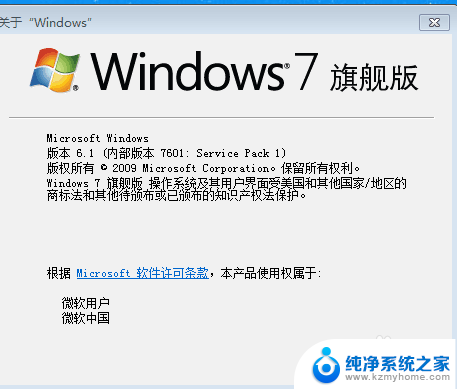
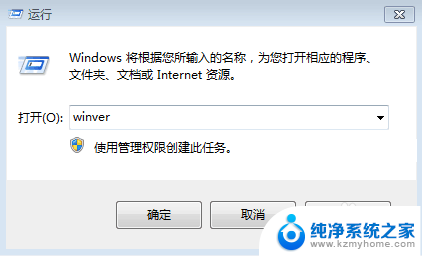
2.cmd
开始---运行---输入cmd,按确定之后就可以看到电脑系统的版本了。如下图所示:
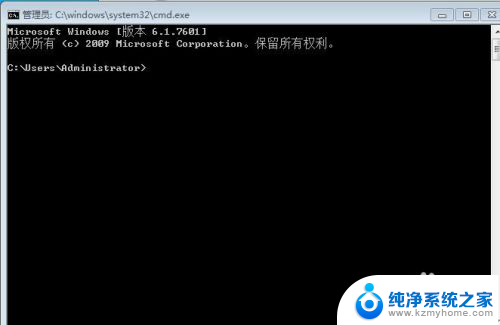
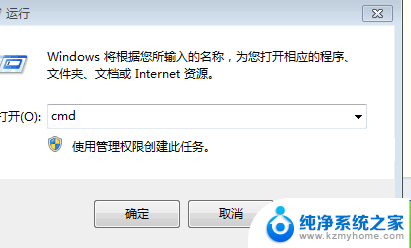
3.msinfo32.exe
开始---运行---输入msinfo32.exe,就可以看到电脑系统的版本了,如下图所示:
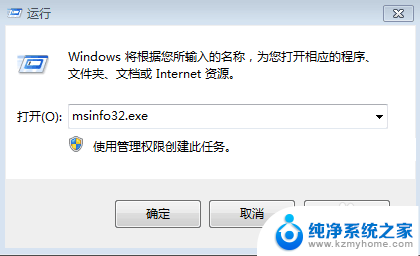
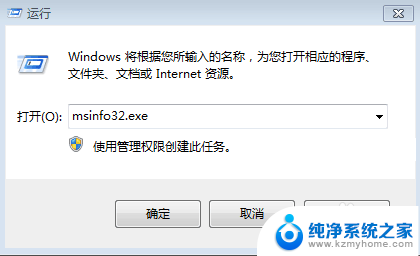
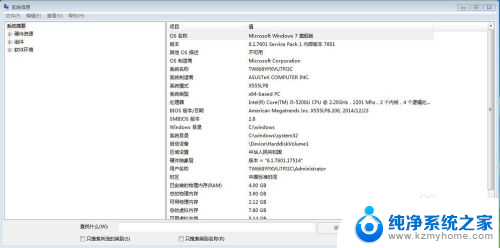
4.属性
右击我的电脑---选中属性,就可以看到电脑的系统版本了,如下图所示:
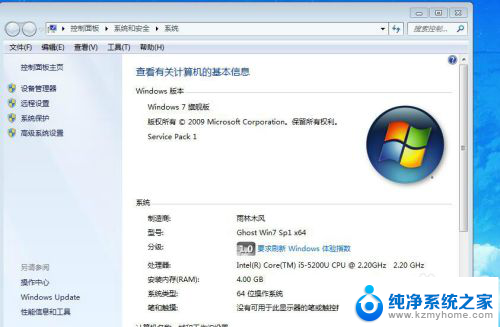
5.版本
查看电脑系统的windows版本有很多种方法,我比较喜欢第四种。因为同时还可以看电脑是几位数的,是32位还是64位。

这就是查看电脑Windows版本的方法,如果有遇到相同问题的用户,可以按照本文介绍的步骤进行修复,希望这些方法能对大家有所帮助。
在哪里查看电脑windows版本 查询Windows系统版本的步骤相关教程
- windows如何查看版本 如何快速查看Windows系统的版本
- 电脑版本怎么查 如何查看电脑系统的版本信息 Windows 10
- windows日志在哪里看 Windows系统如何查看系统错误日志
- windows怎么查看日志 windows系统的日志查看步骤
- 电脑的mac地址在哪看 查询电脑MAC地址的步骤
- 怎么查看电脑上软件的版本 查看电脑上软件版本的步骤
- 如何查询自己的电脑是windows几 怎样查看自己电脑的操作系统是Windows几
- 笔记本电脑怎样查看配置 查看笔记本电脑详细配置的步骤
- 怎么看自己系统win几 怎么查看电脑系统是Windows几版本
- 怎么看笔记本的刷新率 笔记本电脑刷新频率在哪里查看
- 多个word在一个窗口打开 Word如何实现多个文件在一个窗口中显示
- 浏览器分辨率怎么调整 浏览器如何设置屏幕分辨率
- 笔记本电脑开不了机怎么强制开机 笔记本电脑按什么键强制开机
- 怎样看是不是独立显卡 独立显卡型号怎么查看
- 无线网络密码怎么改密码修改 无线网络密码如何更改
- 电脑打印机找 电脑上如何查看设备和打印机设置
电脑教程推荐